Het bijwerken van apps op Apple TV is vergelijkbaar met het bijwerken van apps op andere Apple-apparaten zoals iPhones en iPads. Wanneer u een app bijwerkt, downloadt en installeert u de nieuwste versie, die nieuwe functies, bugfixes, prestatieverbeteringen en beveiligingspatches kan bevatten.
Je kunt de app handmatig bijwerken, maar je kunt ook de automatische updates op Apple TV activeren.
Hoe automatische updates in- en uitschakelen op Apple TV?
Automatische updates op je Apple TV controleren regelmatig of er software-updates beschikbaar zijn. Vervolgens worden je apps op de achtergrond bijgewerkt. Als er een update beschikbaar is, voert je Apple TV deze automatisch uit zonder dat je actie hoeft te ondernemen. Als je automatische updates inschakelt, downloadt je Apple TV automatisch de nieuwste updates voor alle apps.
Om automatische updates op Apple TV in en uit te schakelen, moet je deze stappen volgen:
- U moet Instellingen op uw Apple TV openen.
- Scroll dan naar de Apps sectie.
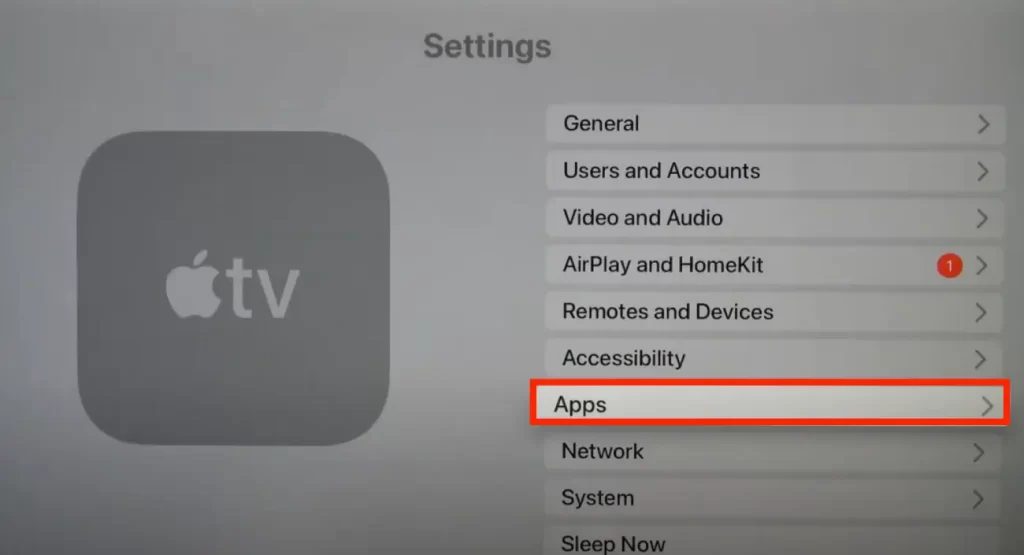
- Klik vervolgens op Apps automatisch bijwerken om de functie in of uit te schakelen.
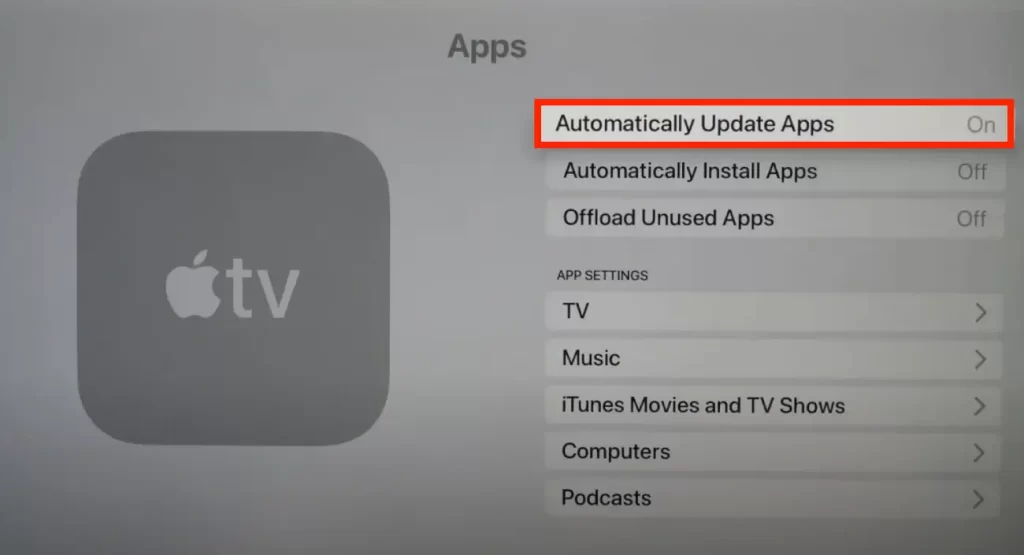
In het algemeen hangt het van uw voorkeuren en gebruik af of u automatische updates op uw Apple TV moet inschakelen. Als u over een betrouwbare internetverbinding met onbeperkte gegevens beschikt, kan het inschakelen van automatische updates een handige manier zijn om uw Apple TV up-to-date te houden.
Hoe apps op een Apple TV handmatig bijwerken?
Je kunt de apps die je nodig hebt zelf bijwerken. Hiervoor moet de functie Automatisch bijwerken van apps worden uitgeschakeld. Daarvoor moet u de volgende stappen volgen:
- Eerst moet u Instellingen openen.
- Selecteer dan Apps.
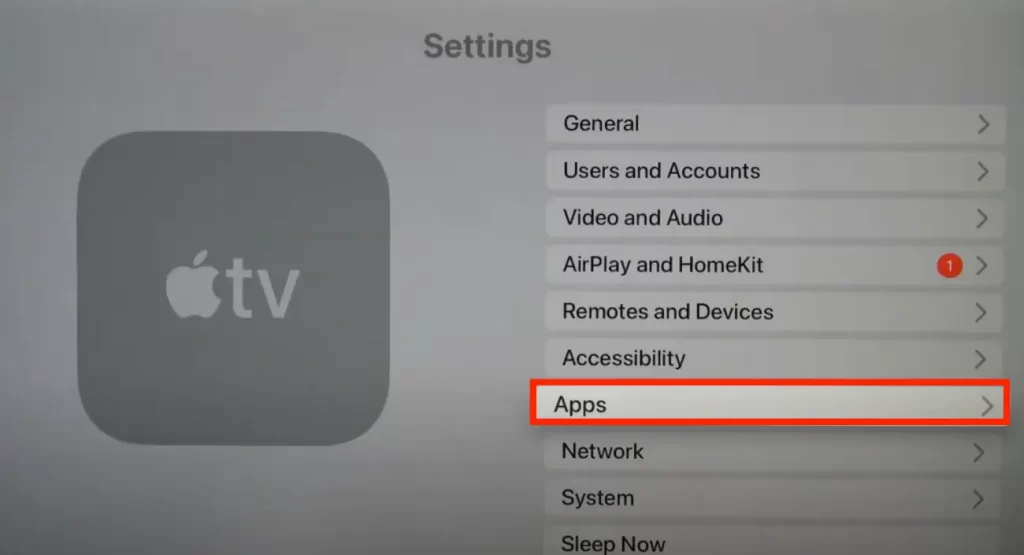
- Zorg er dan voor dat Automatisch bijwerken van apps is uitgeschakeld.
- Open vervolgens de App Store.
- Je moet de app vinden die je wilt.
- Klik vervolgens op de knop Bijwerken. Als alleen de knop Openen beschikbaar was, zou er geen update zijn.
Bij sommige apps moet u na het bijwerken opnieuw inloggen. Zorg er daarom voor dat je inloggegevens hebt. Ook als u een nieuwere versie van het besturingssysteem nodig hebt om een app bij te werken, moet u de software bijwerken voordat u de app kunt bijwerken.
Het handmatig bijwerken van apps kan een uitstekende manier zijn om ervoor te zorgen dat u controle heeft over wanneer en hoe uw apps worden bijgewerkt. Ook kun je zo de beschikbare updates zien en beslissen welke apps je wilt bijwerken.
Hoe Apple TV-software bijwerken?
Regelmatige software-updates kunnen ook de prestaties van je toestel verbeteren en compatibiliteitsproblemen met apps of andere toestellen voorkomen.
Het bijwerken van de software op je Apple TV zal je kijktijd tijdelijk onderbreken. U kunt dit dus het beste doen wanneer u vrije tijd heeft en uw Apple TV niet meteen hoeft te gebruiken. Om je Apple TV software bij te werken, moet je deze stappen volgen:
- Je moet de Instellingen-app op je Apple TV openen.
- Selecteer vervolgens Systeem.
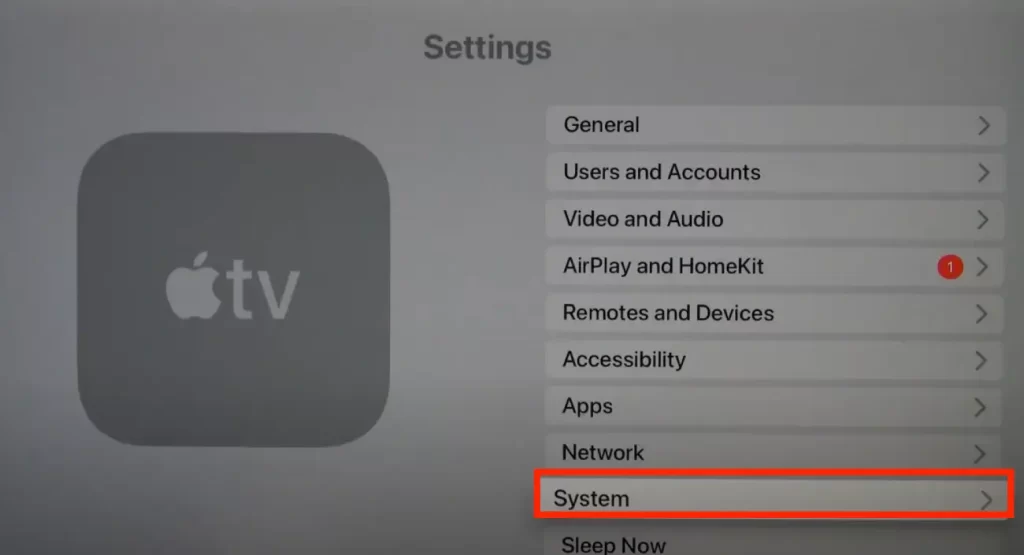
- Selecteer Software Updates.
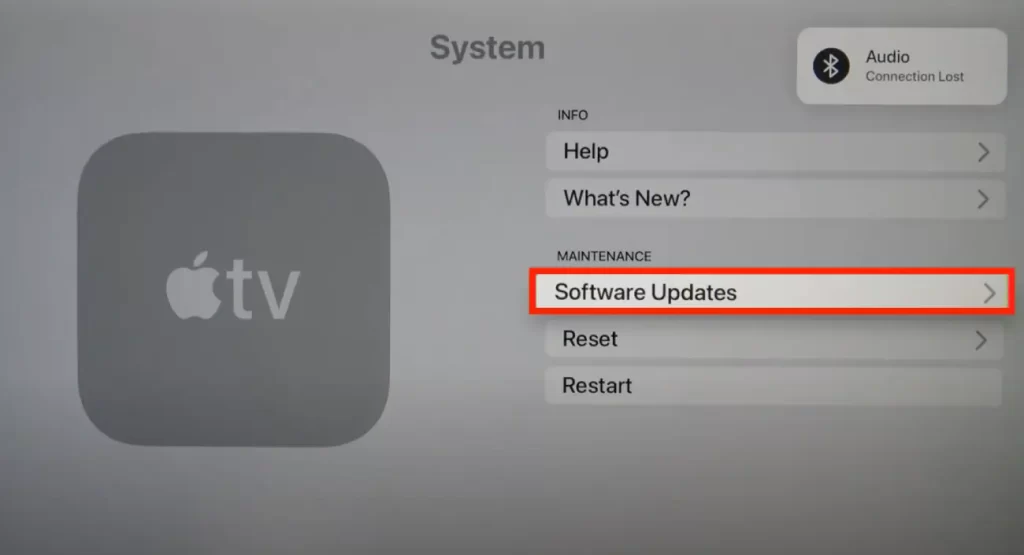
- Klik dan op Software bijwerken.
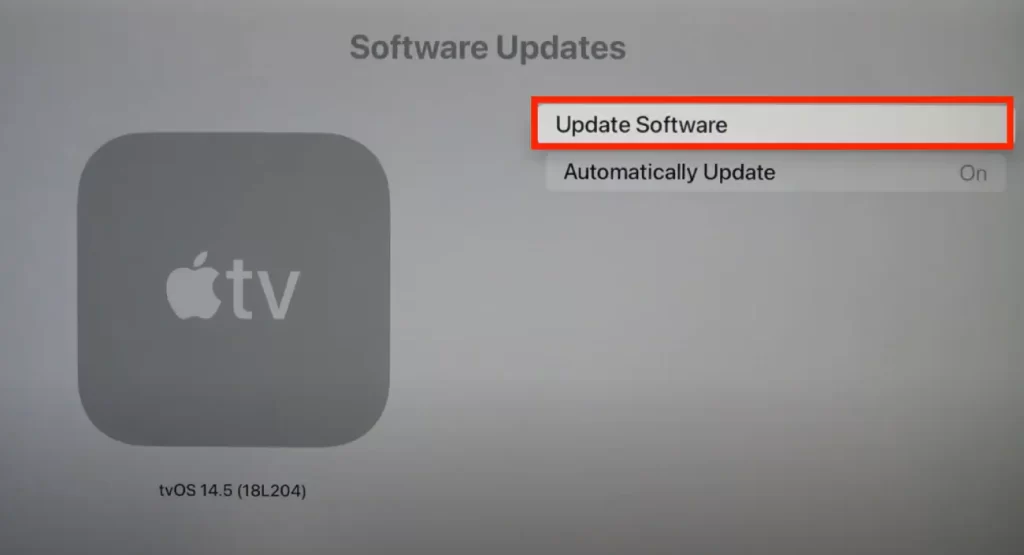
- Daarna moet u uw acties bevestigen en op Downloaden en Installeren klikken.
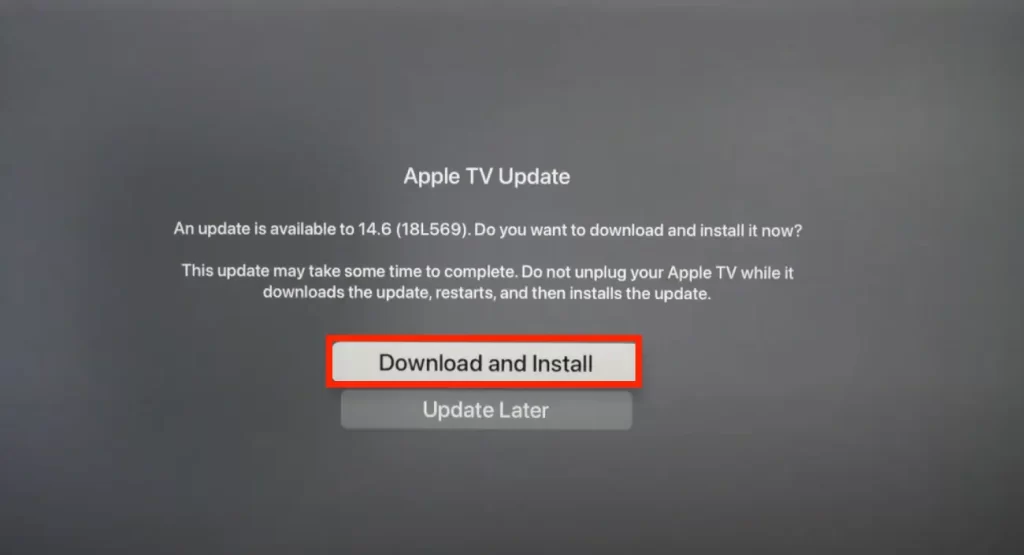
U kunt ook de opties voor het automatisch bijwerken van software activeren. Dit werkt op dezelfde manier als bij apps. Als de optie Automatisch bijwerken is ingeschakeld, werkt je Apple TV zichzelf bij. Automatische software-updates zijn handiger omdat ze minder inspanning van je vragen. Updates worden op de achtergrond gedownload en geïnstalleerd. Maar bij automatische updates kun je niet naar de updatenotities kijken en beslissen of het nodig is.










